Εάν χρησιμοποιείτε τακτικά διαφορετικές προσόψεις ρολογιών για διαφορετικές ώρες της ημέρας, μπορεί να έχετε κουραστεί να κάνετε εναλλαγή μεταξύ τους χειροκίνητα. Τι θα γινόταν αν το Apple Watch το έκανε αυτόματα; Δείτε πώς μπορείτε να αλλάξετε αυτόματα το πρόσωπο του Apple Watch κατά τη διάρκεια της ημέρας.
Στην ιδανική περίπτωση, το Apple Watch θα πρέπει να έχει μια ενσωματωμένη ρύθμιση για την αλλαγή όψεων ρολογιού σε μια συγκεκριμένη ώρα. Ας πούμε, μια πρόσοψη ρολογιού Modular από τις 10 π.μ. έως τις 6 μ.μ. και μια πρόσοψη ρολογιού Photos από τις 6 μ.μ. έως τις 10 π.μ. Αν και αυτό είναι ακόμα ένα όνειρο, ξεκινώντας με το watchOS 7, μπορείτε να αλλάξετε την όψη του ρολογιού σας σε μια συγκεκριμένη στιγμή χρησιμοποιώντας την ενσωματωμένη εφαρμογή Αυτοματισμού Συντομεύσεων στο iPhone σας.
Ολόκληρη η διαδικασία εγκατάστασης λειτουργεί χρησιμοποιώντας τη λειτουργία Αυτοματισμοί στην εφαρμογή Συντομεύσεις. Μόλις ρυθμιστεί, μπορείτε να το ξεχάσετε. Θα δείτε μια ειδοποίηση όταν ενεργοποιηθεί η συντόμευση.
Για να ξεκινήσετε τη διαδικασία εγκατάστασης, ανοίξτε την εφαρμογή “Συντομεύσεις” στο iPhone σας και, στη συνέχεια, μεταβείτε στην καρτέλα “Αυτοματοποίηση”.
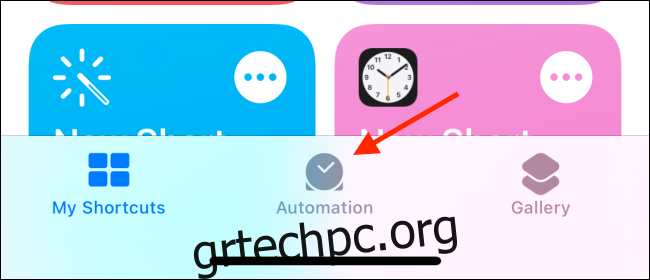
Εδώ, πατήστε το εικονίδιο “+” στην επάνω δεξιά γωνία της οθόνης.
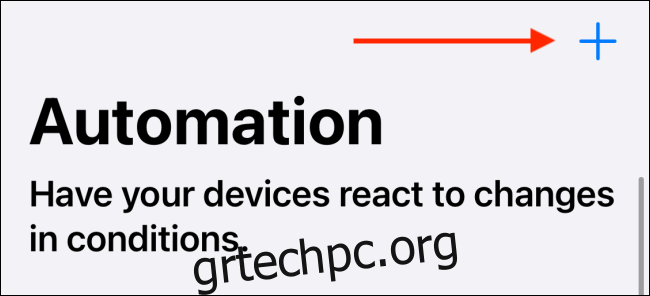
Επιλέξτε την επιλογή «Προσωπικός Αυτοματισμός».
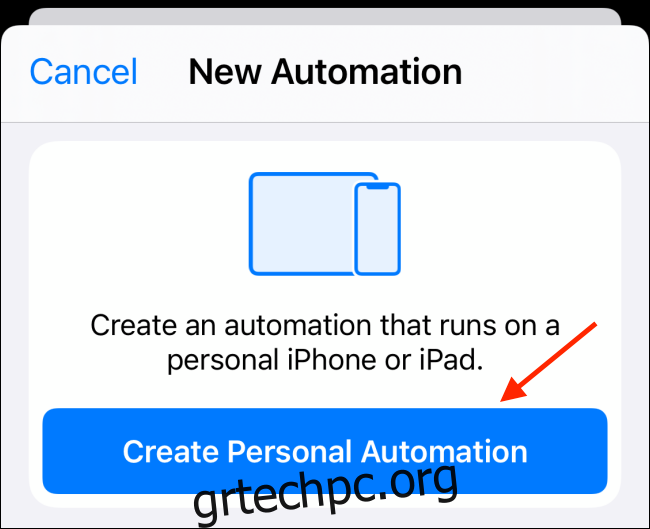
Από την ενότητα “Νέος αυτοματισμός”, επιλέξτε την επιλογή “Ώρα της ημέρας”.
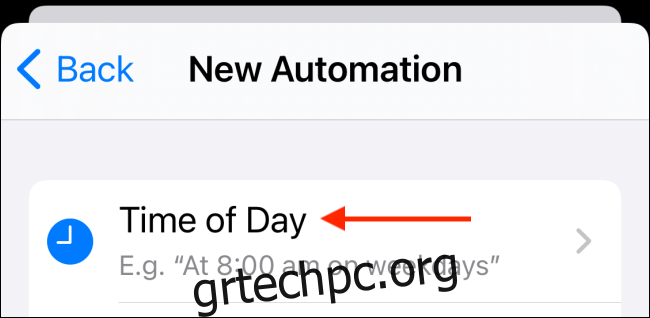
Εδώ, επιλέξτε την επιλογή “Ώρα της ημέρας” και εισαγάγετε την ώρα που θέλετε να αλλάξετε την όψη του ρολογιού σας. Από την ενότητα “Επανάληψη”, βεβαιωθείτε ότι είναι επιλεγμένη η επιλογή “Καθημερινά”. Στη συνέχεια, πατήστε το κουμπί «Επόμενο».
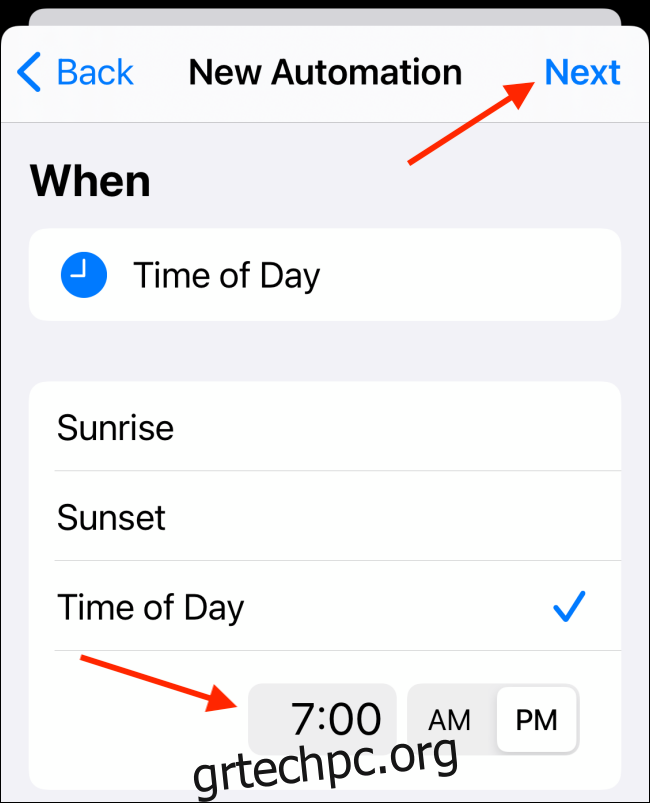
Τώρα θα διαμορφώσετε το τμήμα συντόμευσης του αυτοματισμού. Εδώ, πατήστε το κουμπί “Προσθήκη ενέργειας”.
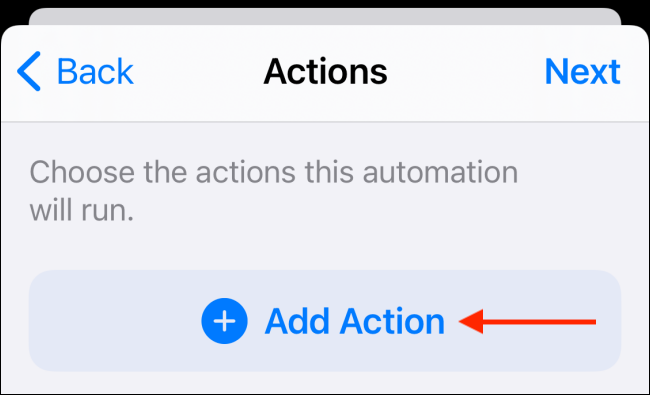
Από τη γραμμή αναζήτησης, αναζητήστε και επιλέξτε την ενέργεια “Ορισμός προσώπου ρολογιού”.
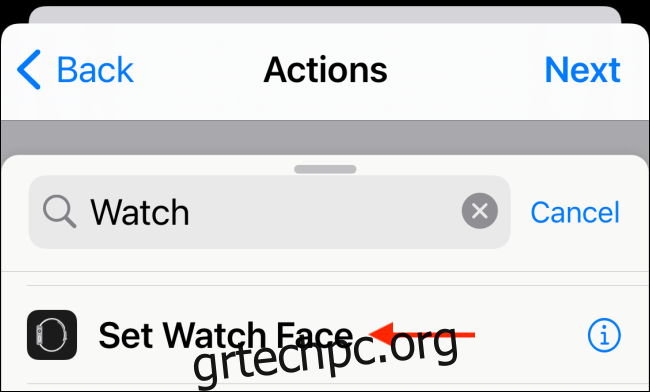
Τώρα, από την καρτέλα “Ενέργειες”, πατήστε το κουμπί “Πρόσωπο”.
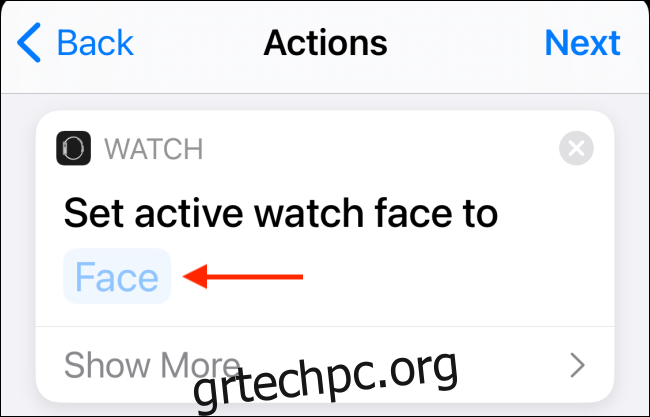
Θα δείτε μια λίστα με όλες τις προσόψεις ρολογιού σας. Επιλέξτε την πρόσοψη ρολογιού στην οποία θέλετε να μεταβείτε.
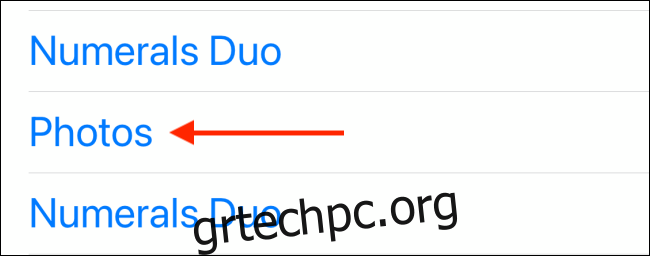
Η συντόμευση είναι τώρα έτοιμη. Πατήστε το κουμπί «Επόμενο».
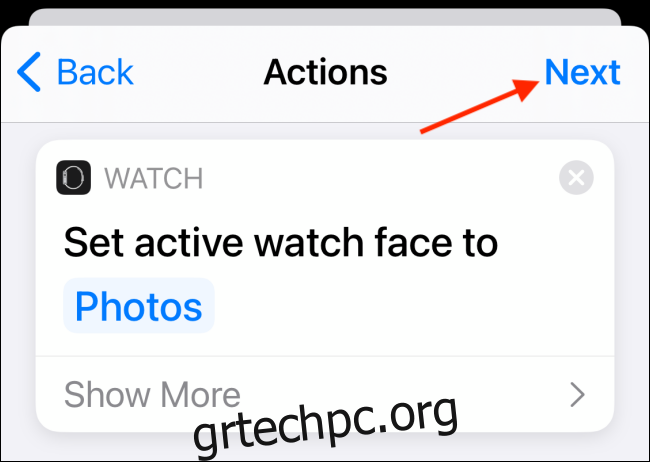
Ενοχλητικό είναι ότι οι αυτοματισμοί στην εφαρμογή Συντομεύσεις δεν ενεργοποιούνται αυτόματα από προεπιλογή. Πρέπει να ενεργοποιηθούν από μια ειδοποίηση. Ευτυχώς, μπορείτε να απενεργοποιήσετε αυτήν τη δυνατότητα. Πατήστε την εναλλαγή δίπλα στην επιλογή “Ερώτηση πριν από την εκτέλεση”.
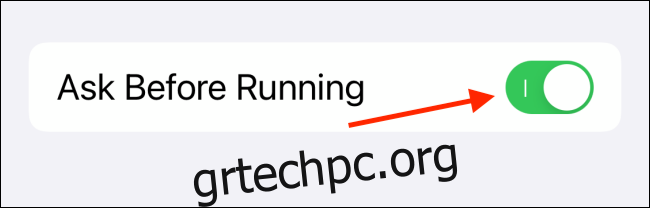
Από το αναδυόμενο μήνυμα, επιλέξτε την επιλογή «Μην ρωτάτε». Η αυτοματοποίησή σας θα εκτελεστεί αυτόματα στο παρασκήνιο και θα δείτε μόνο μια ειδοποίηση ότι η συντόμευση έχει εκτελεστεί.
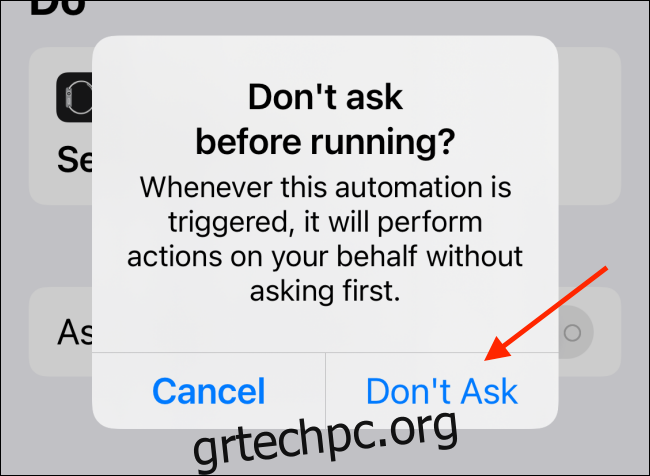
Πατήστε το κουμπί “Τέλος” από την κορυφή για να αποθηκεύσετε τον αυτοματισμό.
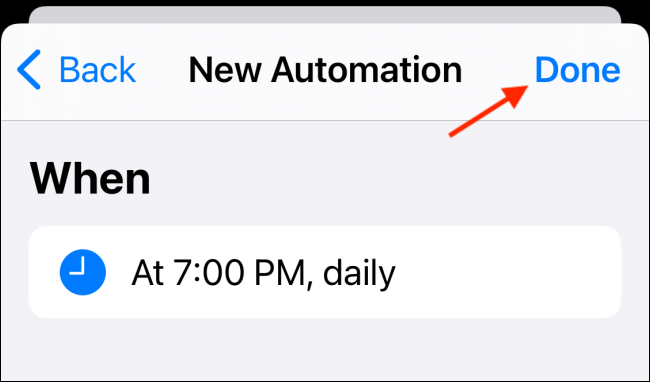
Ο αυτοματισμός σας δημιουργήθηκε τώρα. Την καθορισμένη ώρα, θα ενεργοποιηθεί και η όψη του ρολογιού σας θα αλλάξει. Θα λαμβάνετε ειδοποιήσεις για Συντομεύσεις στο iPhone και το Apple Watch.
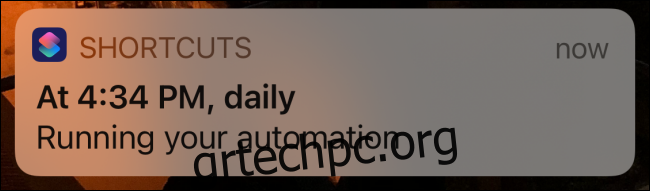
Μπορείτε να επαναλάβετε αυτή τη διαδικασία για να δημιουργήσετε περισσότερους αυτοματισμούς για να ορίσετε διαφορετικές προσόψεις ρολογιών σε διαφορετικές χρονικές στιγμές.
Νέος στις Συντομεύσεις; Ρίξτε μια ματιά στον οδηγό μας για να μάθετε πώς να χρησιμοποιείτε την εφαρμογή Συντομεύσεις.
